Elemento Activo
Referencia
- Modo
Modo Objeto y Modo Edición
- Encabezado

- Atajo
Alt-.
El elemento activo puede ser un objeto, vértice, arista o cara. El elemento activo es el último que ha sido seleccionado y se mostrará con un color naranja más claro cuando esta en Modo Objeto y blanco en Modo Edición. Con Elemento Activo establecido como Pivote, todas las transformaciones ocurrirán en relación al elemento activo.
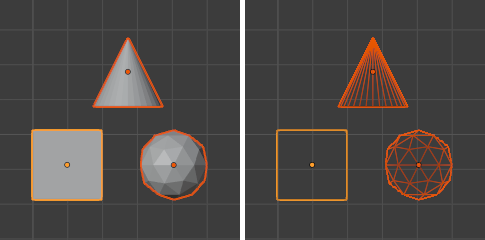
Muestra de elementos activos en Modo Objeto donde el elemento activo (cubo) está en un naranja más claro.
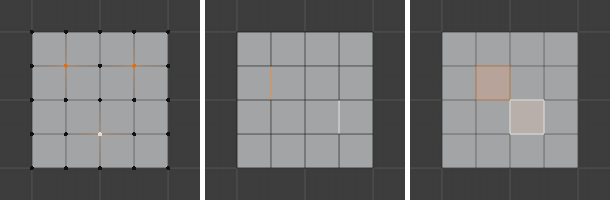
Los elementos activos para vértices, aristas y caras en Modo Edición se muestran en blanco.
En Modo Objeto
Cuando esté en Modo Objeto, la rotación y escalado suceden alrededor del origen del objeto activo. Esto se muestra en la figura de abajo, donde el objeto activo (el cubo) permanece en el mismo lugar (tenga en cuenta su posición relativa a la rejilla de fondo), mientras que los otros objetos rotan y escalan en relación al elemento activo.

Rotación y escalado con el cubo como elemento activo.
En Modo Edición
Utilizar el elemento activo como pivote en Modo Edición puede parecer complejo pero todas las posibles transformaciones siguen unas pocas reglas:
El punto de pivote está siempre en la mediana del elemento activo.
Las transformaciones ocurren por transformación de los vértices del elemento o elementos seleccionados. Si un elemento no seleccionado comparte uno o más vértices con un elemento seleccionado, entonces el elemento no seleccionado también obtendrá cierto grado de transformación.
Examinemos los siguientes ejemplos: en cada caso veremos que se aplican ambas reglas.
Seleccion Simple
Cuando un único elemento es seleccionado se convierte automáticamente en el activo. En la imagen de abajo, puede ver que cuando es transformado, sus vértices se mueven, con la consecuencia de que cualquier elemento adyacente que comparte uno o más vértices con el elemento activo también es transformado.
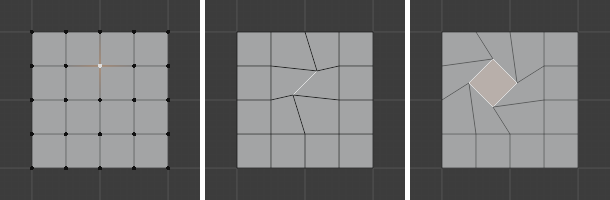
Modo Edición y sólo un elemento seleccionado.
Repasemos cada caso:
Las caras tienen su punto de pivote donde esté la mediana de sus vértices.
Las aristas tienen su punto de pivote en su centro, puesto que es donde está la mediana de una arista.
Un solo vértice no tiene dimensiones en absoluto, por lo que no puede mostrar ninguna transformación (excepto traslación, que no se ve afectada por el punto de pivote).
Selección Múltiple
Cuando múltiples elementos están seleccionados, se transforman todos. Los puntos de pivote permanecen en el mismo sitio, como lo hemos descrito más arriba. En la imagen de abajo, los elementos seleccionados han sido rotados.
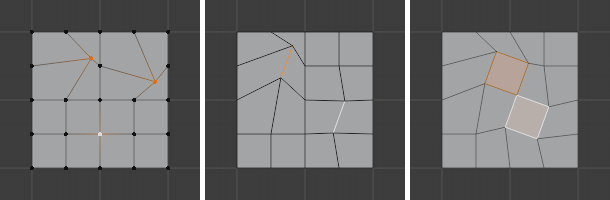
Modo Edición y selecciones múltiples.
Para las caras, la transformación ocurre alrededor de la mediana de los vértices de la cara seleccionada.
Las aristas también mantienen el mismo comportamiento con su punto de pivote en su mediana.
Hay un caso para los vértices esta vez: el vértice activo es donde reside el punto de pivote. Los demás vértices se transforman en relación a éste.